2 formas sencillas de saber su tipo de licencia
- Un tipo de licencia determina la distribución, el método de activación, el enlace, el tipo de soporte y el costo agregado.
- Si no sabe qué licencia de Windows es OEM o OEM. Comercio minorista vs. El volumen es para ti, sigue leyendo este post.
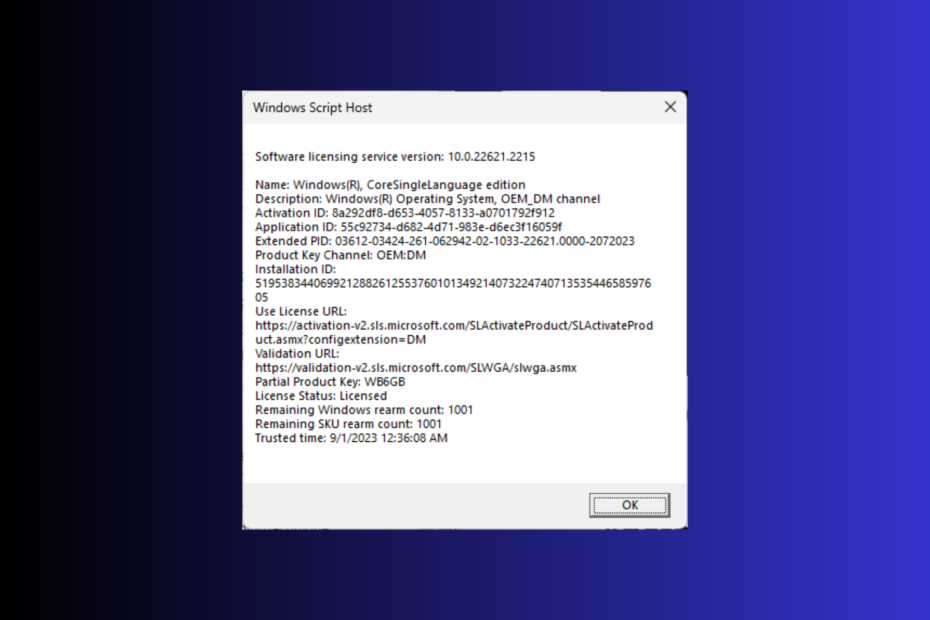
Un tipo de licencia de Windows 11 determina las limitaciones y beneficios asociados a ella. Si está buscando una manera de verificar su tipo de licencia de Windows 11, esta guía puede ayudarlo.
Mencionaremos las instrucciones paso a paso para conocer el tipo de licencia de Windows y también explicaremos la diferencia entre ellas.
Hay tres tipos de licencias:
- OEM(Fabricante Original de Equipo) – Destinado a fabricantes de ordenadores y de sistemas, y viene preinstalado con las máquinas que venden los fabricantes.
- Licencia minorista – Diseñado para consumidores individuales y empresas y se puede comprar en línea o en tiendas minoristas. Viene con una clave de producto y el usuario puede activar Windows 11 en un solo dispositivo.
- Volumen – Destinado a empresas, instituciones educativas y organizaciones que desean utilizar Windows en varios dispositivos.
¿Cómo sé qué licencia tengo en Windows 11?
1. Usar símbolo del sistema
- presione el ventanas clave, tipo cmdy haga clic Ejecutar como administrador.
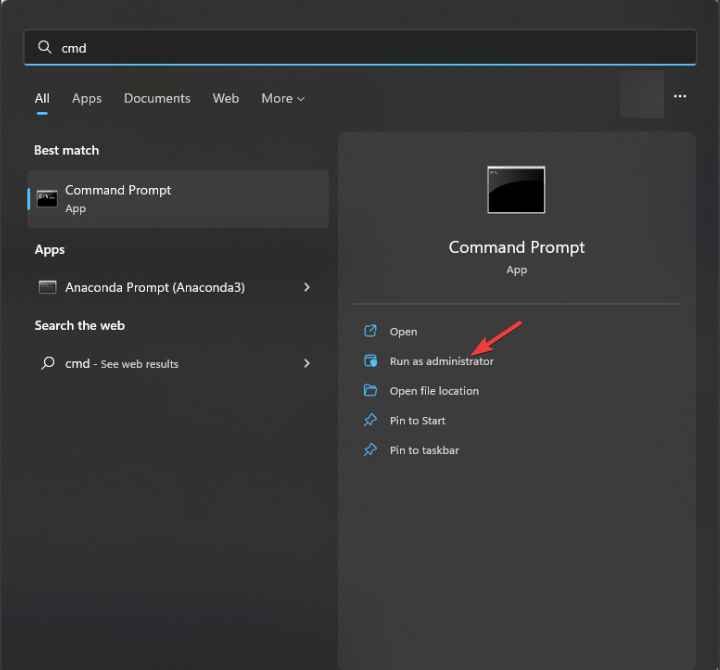
- Escriba el siguiente comando para conocer el tipo de licencia y presione Ingresar:
slmgr /dli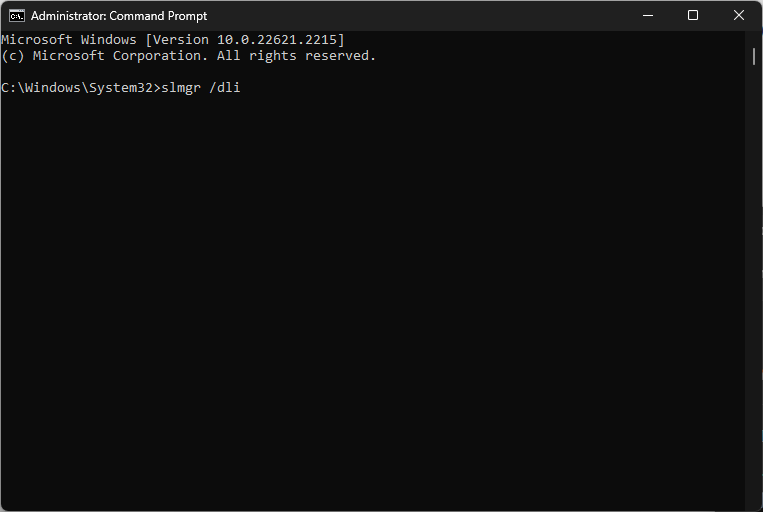
- Espere un par de segundos; Verá un pequeño cuadro de diálogo de Windows Script Host, que incluye una clave de producto parcial.
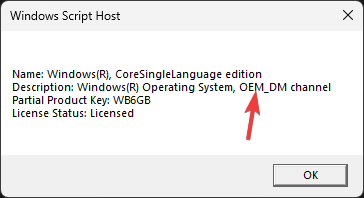
Tengo la clave OEM; por eso dice OEM_DM. Para Comercio minorista, dirá Canal minorista y para Volumen, será Volumen_KMS.
Si recibiste una licencia digital y quieres saber su clave de producto y estado de activación, puedes leer este post.
- Solución: error del sistema de archivos (-2147163901) en Windows 11
- Panel de control versus aplicación de configuración: ¿cuál usar?
- Solución: Wi-Fi deja de funcionar al conectar un monitor externo
- Solución: el cursor sigue moviéndose hacia la izquierda al escribir en Windows 11
- Cómo habilitar o deshabilitar la vista previa en miniatura de la barra de tareas en Windows 11
2. Utilice Windows PowerShell
- presione el ventanas clave, tipo potencia Shelly haga clic Ejecutar como administrador.
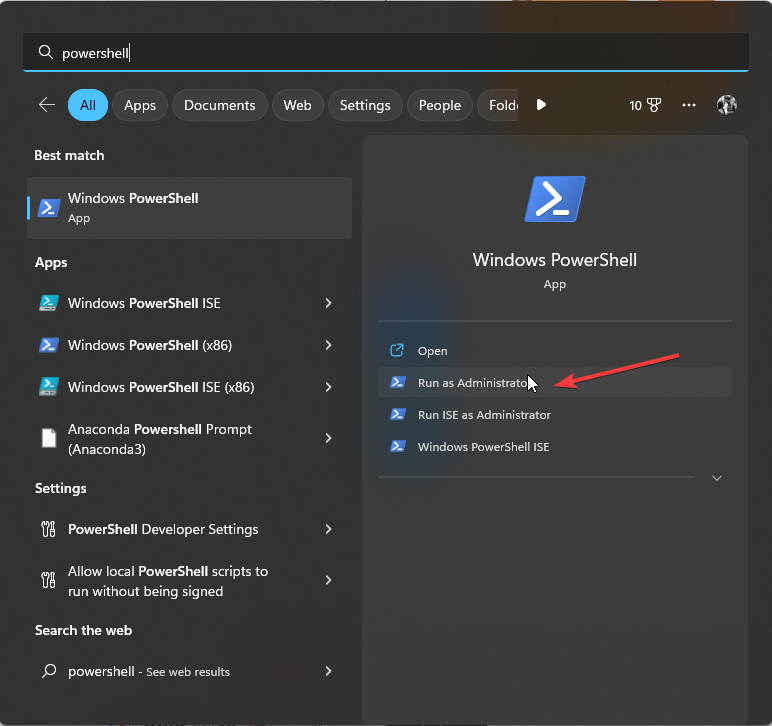
- Copie y pegue el siguiente comando para conocer el tipo de licencia y presione Ingresar:
slmgr /dlv
- Espere un momento; Verá la página de Windows Script Host con toda la información de la licencia.

Una vez que conozca el tipo de licencia, asegúrese de vincular su clave de producto a su cuenta de Microsoft. Si no sabes cómo hacerlo, debes consulte esta publicación para conocer los pasos detallados.
Una vez que vincula el producto, una licencia digital vincula su computadora a su cuenta de Microsoft, que ofrece un método fácil para activar Windows sin ingresar una clave de producto de 25 caracteres durante reinstalación.
¿Cuál es la diferencia entre OEM, venta minorista y volumen?
Para conocer la diferencia entre OEM, licencia minorista y volumen, puede verificar algunos factores como activación, distribución, transferibilidad y más. Para obtener más información, consulte la siguiente tabla:
| Categoría | OEM | MinoristaLicencia | VolumenLicencia |
| Distribución | Se vende a fabricantes de hardware y viene preinstalado con computadoras nuevas. | Los usuarios finales pueden comprarlo directamente. | Comprado por organizaciones y empresas. |
| Transferibilidad | No se puede transferir a otra computadora. | Se puede transferir a cualquier computadora compatible, pero solo puede estar activo en una computadora a la vez. | Se puede transferir a una PC dentro de la organización y se puede activar en varias computadoras. |
| Activación | Idealmente se activa automáticamente durante la configuración inicial de la computadora. | Se activa manualmente insertando la clave del producto durante la instalación. | Utiliza el método de activación de clave de activación múltiple (MAK) o servicio de administración de claves (KMS) |
| Vinculante | La licencia está vinculada a un hardware específico. | N / A | N / A |
| Apoyo | El soporte lo proporciona un fabricante de computadoras y no es elegible para soporte directo de Microsoft. | Se proporciona soporte directo de Microsoft. | Tener acceso a canales de soporte dedicados. |
| Costo | Más barato que las licencias minoristas, ya que viene con la compra de nuevo hardware. | Caro que las licencias OEM y por volumen. | Rentable para las empresas. |
| Limitaciones | Necesita reactivar u obtener una nueva licencia después de un cambio importante de hardware. | Se puede activar en una sola máquina. Si intentas usarlo en más de una, se desactivará en la máquina anterior. | La clave de licencia por volumen requiere requisitos mínimos de compra, por lo que es adecuada para organizaciones más grandes. |
Es importante conocer el tipo de licencia de Windows que posee, especialmente si necesita soporte técnico o desea transferir la licencia a otro dispositivo.
Recuerde que siempre debe verificar y guardar el ID del producto, Número de serie, Clave de producto y tipo de licencia de su computadora con Windows 11 en un lugar accesible para emergencias.
Si tiene alguna pregunta o sugerencia sobre el tema, no dude en mencionarla en la sección de comentarios a continuación.


